Ez a cikk leírja, hogyan lehet egy többoldalas dokumentum több oldalát egy papírlapon elrendezni és kinyomtatni a Print Conductor segítségével.
A Print Conductor amellett, hogy egy hatékony kötegelt nyomtatási szoftver, képes átrendezni a PDF és más dokumentumok elrendezését, hogy laponként több oldalt nyomtasson ki. Több oldal egy lapra történő nyomtatásával (ezt N-up nyomtatásnak is nevezik) az adatokat kompakt módon rendezheti el, és papírt takaríthat meg. Beállíthatja az oldalak számát, és megadhatja, hogy az oldalakat hogyan helyezze el – vízszintesen az egész oldalon vagy függőleges oszlopokban.
Ugrás ide:
- Sok oldal nyomtatása laponként
- Két oldal nyomtatása egy lapra
- Téglalap alakú keret rajzolása minden oldal köré
- Szöveges vízjel hozzáadása a oldalak
Download Print Conductor
Sok oldal nyomtatása egy lapra
A Print Conductor segítségével egy többoldalas dokumentum több oldalát nyomtathatja egyetlen lapra.
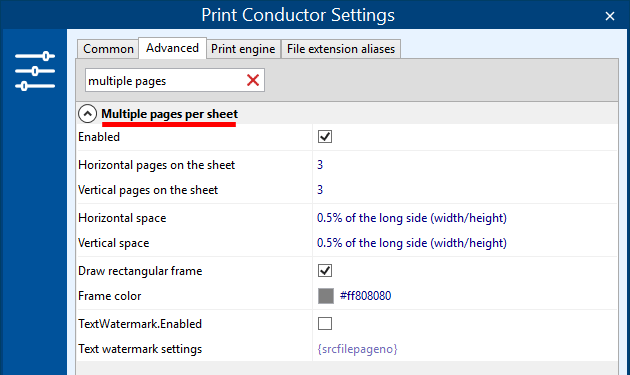
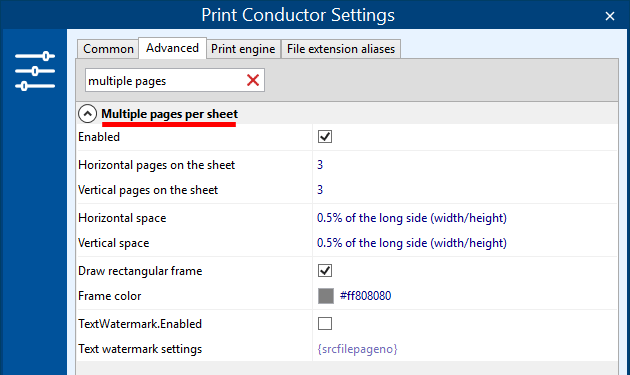
Egy lapra több oldal nyomtatása:
- Válassza ki a használni kívánt nyomtatót (a program főablakában);
- Adja hozzá a többoldalas dokumentum(ok)at a Print Conductorhoz;
- Menjen a Beállítások > Speciális;
- Keresze meg a Több oldal egy lapon szakaszát (kezdje el beírni a keresősávba a “több” szót);
- A funkció aktiválásához jelölje be az Enabled melletti négyzetet.
Az Enabled bejegyzés alatt módosíthatja az elrendezési paramétereket:
- Vízszintes oldalak a lapon (a vízszintesen elrendezett oldalak számának beállítása)
- Függőleges oldalak a lapon (a függőlegesen elrendezett oldalak számának beállítása)
- Vízszintes térköz (a vízszintesen elrendezett oldalak számának beállítása). vízszintes margók)
- Függőleges tér (függőleges margók beállítása)
- Téglalap alakú keret rajzolása (keretet ad minden oldal köré)
- Keret színe (keret színének kiválasztása)
Az alábbiakban az eredményül kapott 9-oldalas képet látjuk.oldalas Microsoft Word dokumentum (hozzáadott oldalszámokkal) példaként:
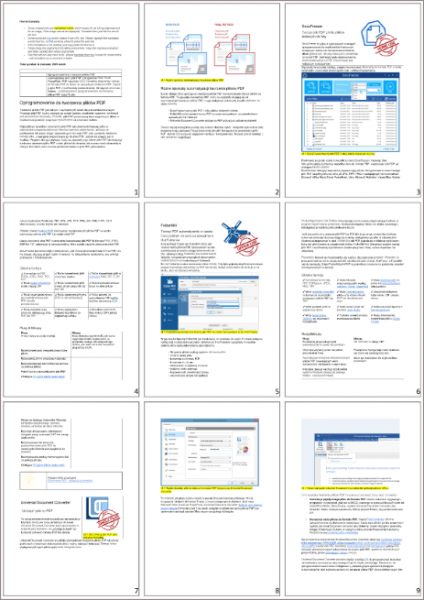
Tegyük fel, hogy van egy 20 oldalas dokumentumunk, és az oldalakat 3 x 3 oldalasan szeretnénk elrendezni (laponként három oldal függőlegesen és három oldal vízszintesen). Így 18 oldalt kap két lapra nyomtatva, és 2 oldal marad a harmadik lapon:
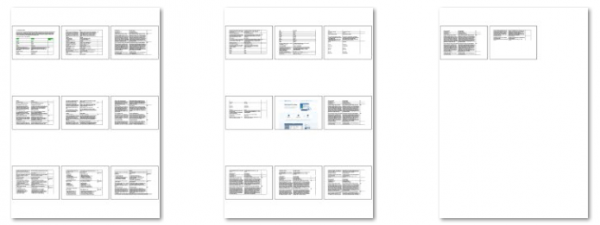
Így annyi oldalt helyezhet el egymás mellé rakva, amennyit csak akar, mint egy kollázst.
Ha nincs szüksége arra, hogy a dokumentum összes oldalát kinyomtassa, csak egy adott oldaltartományt (pl. 1-9) állíthat be. Ha több dokumentumot ad hozzá a Print Conductor dokumentumlistájához, és e funkció segítségével kötegelt nyomtatásban nyomtatja ki őket – minden új dokumentum egy új papírlapról indul.
Megjegyzés
Figyeljen arra, hogy ezt a funkciót csak akkor használhatja, ha a Dokumentumok listájához hozzáadott fájlok többoldalasak.
Ha különböző fájlokat szeretne egy többoldalas dokumentumban egyesíteni, javasoljuk a DocuFreezer használatát. Ezzel a programmal több fájlt egyetlen többoldalas PDF-fájllá egyesíthet. Ezután csak hozzáadja a kimeneti fájlt a Print Conductor programhoz, és két vagy több fájlt nyomtathat ki egy lapra.
Két fájlból többoldalas dokumentum létrehozása:
- Nyissa meg a DocuFreezer programot;
- Fájlok hozzáadása a Fájlok listájához;
- Kimeneti fájltípus kiválasztása: PDF
- Menjen a Beállítások menüpontba, és állítsa be a Többoldalas: Egyesítés egy PDF-be;
- Kattintson az OK gombra;
- Kattintson a Start gombra a fájlkonvertálás megkezdéséhez.
Tudjon meg többet →
Download Print Conductor
Két oldal nyomtatása egy lapra
Hogyan lehet két oldalt egy papírlapra helyezni nyomtatáskor? Ha csak két oldalt kell elrendeznie egy lapon, a Print Conductor segítségével könnyedén megteheti. Vegye azonban figyelembe az oldalak tájolását – fekvő vagy álló oldal.
Fortrátum oldalak esetén
Ha a dokumentum oldalai portré tájolásúak, akkor a 2 oldal egy lapon történő elrendezésének jobb módja, ha vízszintesen helyezi el őket. Ehhez állítsa be:
- Horizontális oldalak a lapon: 2
- Függőleges oldalak a lapon: 1
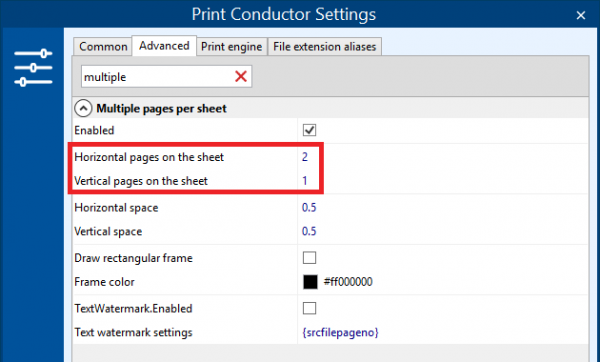
Ezzel egyidejűleg győződjön meg arról, hogy a nyomtatója tájoló tájolású nyomtatásra van beállítva. Ezt megteheti a nyomtató tulajdonságainak ellenőrzésével vagy közvetlenül a Print Conductor programban az oldal tájolásának megváltoztatásával.
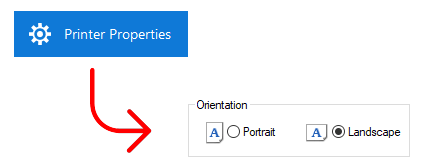
Az eredmény az lesz, hogy két oldal egy papírlapra illeszkedik, és vízszintesen helyezkedik el. Az elrendezés úgy fog kinézni, mint egy füzet:
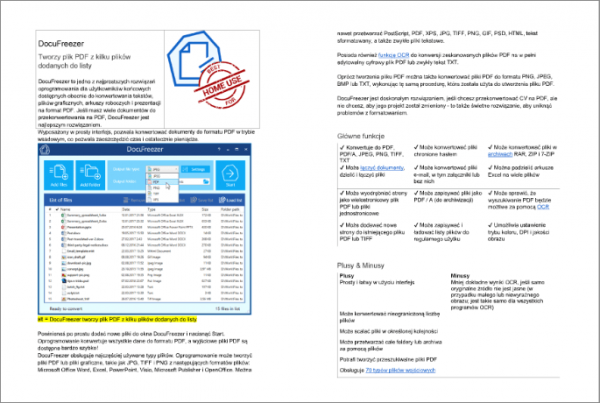
Tájképi oldalak esetén
Ha a dokumentum oldalai tájolásúak, rendezze őket fordítva: két oldal függőlegesen, egymás alá. Ehhez állítsa be:
- Horizontális oldalak a lapon: 1
- Függőleges oldalak a lapon: 2
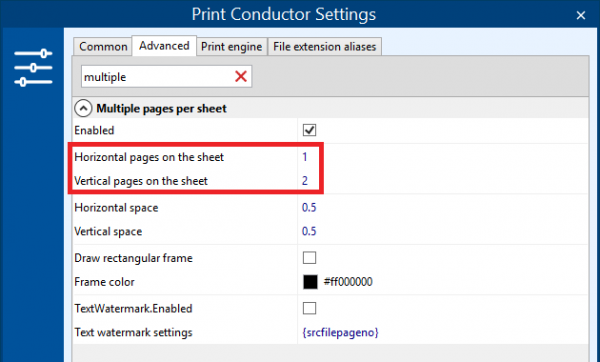
Ebben az esetben ellenőrizze azt is, hogy a nyomtatója most portré tájolású nyomtatásra van-e beállítva. Ezt megteheti a Nyomtató tulajdonságai > Orientáció > Portré, vagy közvetlenül a Print Conductorban módosíthatja az oldalak tájolását.
Így 2 oldalt kap egy lapon egymás alá helyezve, ami például kiválóan alkalmas a Microsoft PowerPoint PPTX prezentációk kinyomtatására. A nyomtatás így fog kinézni:
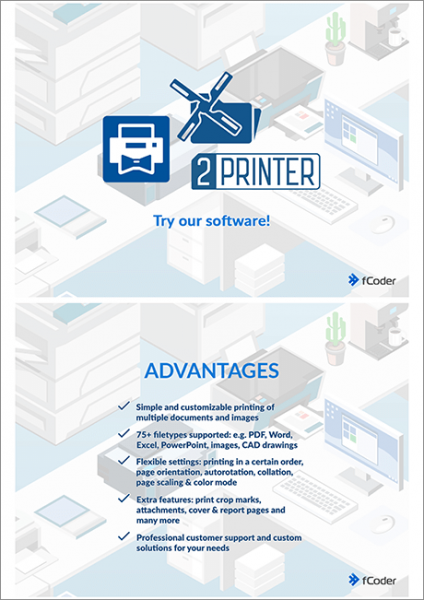
Apropó…
Ha ennek következtében a kollázsszerű nyomtatás rossz képminőségű lesz, próbálja meg bekapcsolni a Képként nyomtatás funkciót. Így a feldolgozás ugyan lassabb lehet, de a megjelenítés minősége jobb lesz.
Téglalap alakú keret rajzolása minden oldal köré
A Print Conductor alapértelmezés szerint keretet ad minden oldal köré, ha a Több oldal/lap be van kapcsolva. A keret színét megváltoztathatja, vagy letilthatja ezt a funkciót a mellette lévő négyzet bejelölésének megszüntetésével:
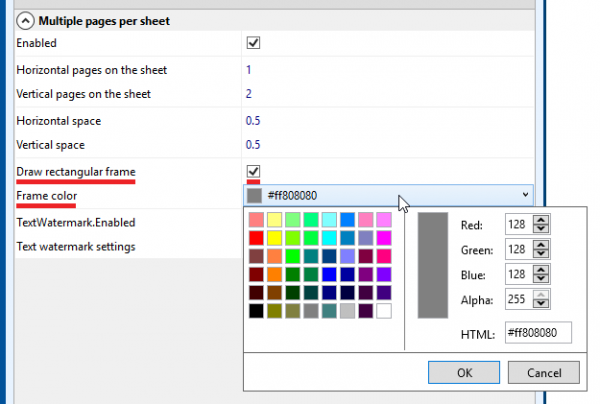
Szöveges vízjel hozzáadása az oldalakhoz
A több oldal/lap módban engedélyezheti a szöveges vízjel hozzáadását is. Alapértelmezés szerint ez a beállítás {srcfilepageno} – oldalszámra, amelyet minden oldalra alkalmaz.

Ha az oldalszámok helyett egyéni szöveges vízjelet szeretne beállítani minden elrendezett oldalra, módosítsa a Szöveges vízjel beállításait. Ezek a beállítások ugyanazokkal a paraméterekkel rendelkeznek, mint a hagyományos szöveges vízjelek.
A több oldal nyomtatásához és oldalszámok vagy szöveges vízjel hozzáadásához:
- Menjen a Beállítások > Speciális;
- Keresse meg a Laponként több oldal beállítását (kezdje el beírni a “többszörös” szót a keresősávba), és jelölje be az Engedélyezve lehetőséget;
- Állítsa be az egyéb szükséges paramétereket;
- Pipálja be a TextWatermark melletti négyzetet.Enabled;
- (opcionális) Ha egyéni vízjelre van szüksége, állítsa be a Szöveges vízjel beállításait;
- Kattintson az OK gombra.
Figyeljen arra, hogy a vízjelek az egyes oldalakra (nem az egész papírlapra) kerülnek alkalmazásra.
Töltse le a Print Conductor
Lásson még
How To
Más hasznos útmutatókat a Print Conductor használatához, és nézzen meg sok más hasznos útmutatót, megoldást, tippet & trükköt a hatékony kötegelt nyomtatáshoz. Megtudhatja, hogyan importálhat & exportálhat fájlokat, kezelhet nyomtatási listákat, konfigurálhat dokumentum- és oldalbeállításokat, állíthat be szervizoldalakat és még sok minden mást.